Как да се възстанови WhatsApp съобщения на нов iPhone X / 8/8 Plus 2019
Докато използвате WhatsApp, може да сте случайноизтрити съобщения, снимки и видеоклипове от вашето iPhone 8/8 Plus и iPhone X / 10. Или искате да възстановите данните от WhatsApp от iCloud или iTunes гръб, но не знаете как. Не се притеснявайте, когато това се случи, защото има много начини да възстановите изтритите съобщения от WhatsApp на iPhone 8/8 Plus. Прочетете, за да се запознаете с най-добрите 4 начина да си върнете загубената чат история на WhatsApp на iPhone 8.
- 1. Извличане на данните от WhatsApp от iTunes Backup Files
- 2. Възстановете чат историята на WhatsApp от iCloud архиви
- 3. Изтеглете разговорите с WhatsApp чрез функцията за архивиране и възстановяване на чат в приложението
- 4. Възстановяване на WhatsApp съобщения на iPhone 8/8 Plus без архивиране с помощта на Tenorshare iPhone Data Recovery
Начин 1: Извличане на данните от WhatsApp от iTunes Backup Files
iTunes е инструмент, за който биха си помислили много потребители на Appleпърво, когато става въпрос за архивиране на данни и възстановяване на WhatsApp. През по-голямата част от времето, тя работи добре в архивиране и възстановяване на вашите съобщения WhatsApp на iPhone.
Стъпка 1: Стартирайте iTunes, свържете старото си устройство към iTunes, отидете на Device Name >> Summary >> Този компютър >> Back Up Now.
Стъпка 2: Свържете новото си устройство с iTunes, отидете на Device Name >> Summary >> Restore Backup

Ако вече имате резервни копия на iTunes на вашия компютър, първата стъпка може да бъде пропусната.
Архивирането на iTunes ще изтрие нови данни за новите ви iDevices.
Път 2: Възстановете WhatsApp чат история от iCloud архиви
Този метод може да ви помогне да изтеглите или преместите данните от WhatsApp от стария iPhone на нов iPhone X / 8. Той също така може да помогне за възстановяване на фабричните настройки на устройството.
Етап 1: На старото устройство отидете в Настройки >> iCloud >> Архивиране >> Включете iCloud Backup >> Архивирайте сега. По-добре проведете този процес при стабилна Wi-Fi връзка и не го прекъсвайте, докато резервното копие не приключи.
Стъпка 2: на новия си iPhone 8/8 Plus отидете в Настройки >> Общи >> Нулиране >> Изтриване на цялото съдържание и настройки.
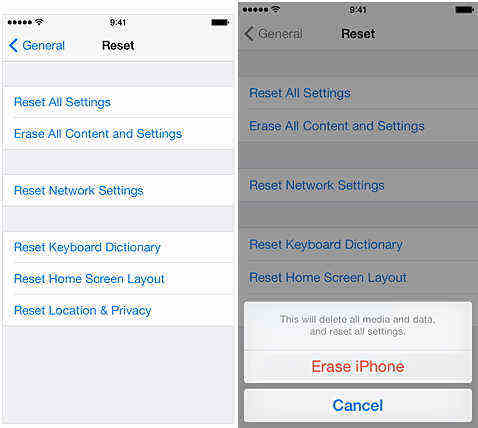
Стъпка 3: Следвайте инструкциите за инсталиране и изберете “Възстановяване от iCloud Backup”, когато стигнете до “Apps & Data”. Изберете съответните архивиращи файлове на iCloud и изчакайте завършването на процеса на възстановяване.
Начин 3: Възстановете разговорите с WhatsApp чрез функцията за архивиране и възстановяване на чат в приложението
WhatsApp ви позволява да архивирате историята на разговорите и другите мултимедийни файлове в iCloud и да ги възвърнете отново.
Стъпка 1: Отворете WhatsApp в старото си устройство, отидете в Настройки >> Чатове >> Чат архивиране, за да архивирате файловете.

Стъпка 2: Инсталирайте WhatsApp във вашия iPhone 8. Отворете приложението и ще бъдете уведомени, за да потвърдите телефонния си номер и след това да възстановите историята на разговорите.
Стъпка 3: Изберете Възстановяване на историята на чата и изчакайте процесът да приключи.
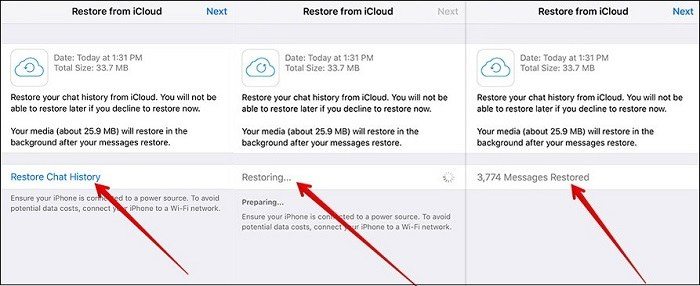
Начин 4: Възстановяване на WhatsApp съобщения на iPhone 8/8 Plus без архивиране с помощта на Tenorshare iPhone Data Recovery
Tenorshare iPhone Data Recovery е професионалист в загубатавъзстановяване на данни на iPhone / iPad / iPod. Той помага да се загуби WhatsApp файлове обратно без iTunes или iCloud архивиране. Следвайте стъпките по-долу, за да си върнете загубената история за чат в WhatsApp безопасно и избирателно.
Стъпка 1: Стартирайте Tenorshare iPhone Data Recovery във вашия компютър и свържете вашия iPhone 8/8 Plus към него. Изберете опцията “WhatsApp & Attachments” и щракнете върху “Start Scan”.
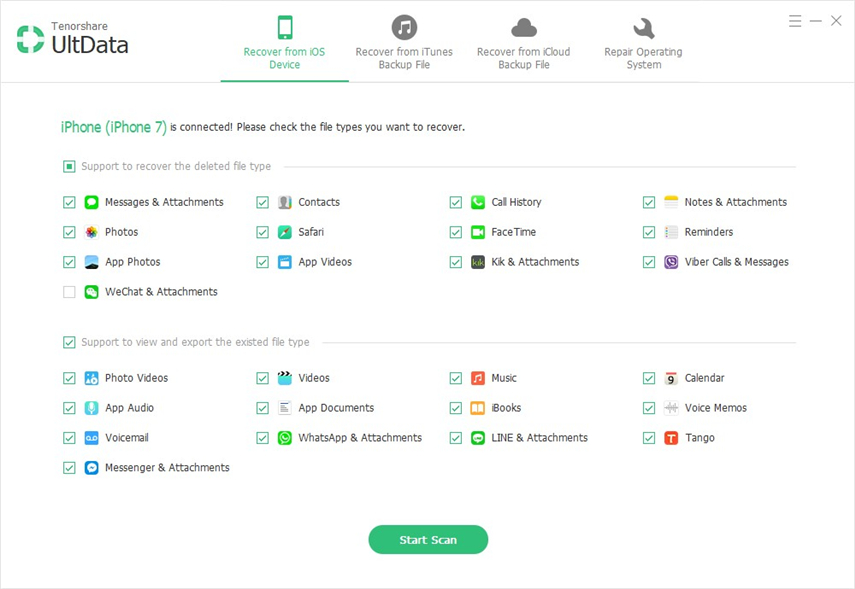
Стъпка 2: След сканиране ще се покажат данните от WhatsApp, включително изтритите и изгубени файлове. Можете да изберете да покажете всички или само изтрити данни и да кликнете върху „Възстановяване“. Възстановените данни ще бъдат съхранени в компютъра ви.

резюме
Тази статия представя 4 метода за възстановяване на изтрити съобщения WhatsApp на iPhone 8/8 plus. Можете да опитате някое от горепосочените в конкретни случаи, за да извлечете всички данни от WhatsApp в устройствата си.









